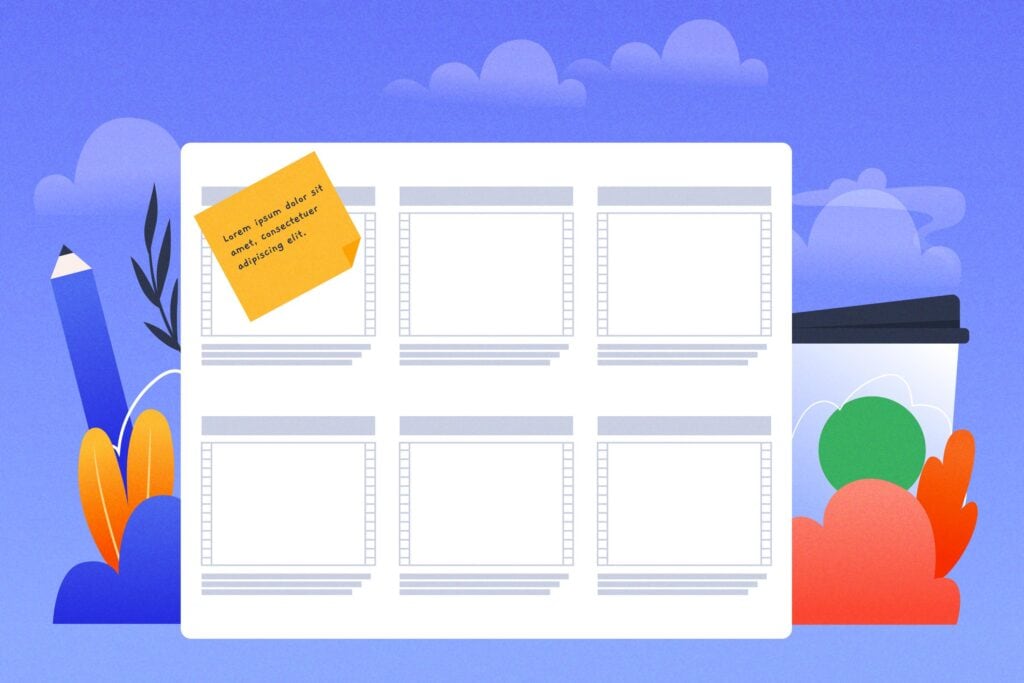اگر تا به حال تلاش کردهاید یک فایل Word را از طریق ایمیل ارسال کنید یا در وبسایت آپلود کنید، احتمالاً با محدودیت حجم مواجه شدهاید. خوشبختانه راهکارهای مؤثر و سادهای برای کاهش حجم فایلهای Word وجود دارد، بدون آنکه کیفیت متن یا تصاویر کاهش یابد. در این مقاله با بهترین ترفندهای کاهش حجم فایل ورد آشنا میشوید.
-
فشردهسازی تصاویر (Compress Pictures)
تصاویر بزرگترین عامل افزایش حجم فایل ورد هستند. برای فشردهسازی آنها:
روی تصویر کلیک کنید → Format → Compress Pictures
سپس:
- تیک گزینه “Apply only to this picture” را بردارید.
- وضوح (Resolution) را روی 150ppi (Email) یا 96ppi (Web) تنظیم کنید.
✅ این روش کیفیت مناسبی حفظ میکند و حجم را به طرز چشمگیری کاهش میدهد.
-
حذف دادههای اضافی از تصاویر (Remove Cropped Areas)
وقتی تصویری را کراپ میکنید، بخش حذفشده همچنان در فایل باقی میماند و فضای زیادی اشغال میکند. برای حذف آن:
Compress Pictures → تیک گزینه “Delete cropped areas of pictures”
-
استفاده از فرمتهای سبکتر برای تصویر (مثل JPEG یا PNG)
فرمتهای تصویری مثل BMP یا TIFF حجم بسیار بالایی دارند. قبل از وارد کردن تصاویر به فایل Word:
- آنها را با فرمت JPEG یا PNG ذخیره کنید.
- ترجیحاً رزولوشن را کاهش دهید (مثلاً 1000px یا کمتر)
-
تبدیل فایل به فرمت DOCX
اگر فایل شما با فرمت .DOC قدیمی ذخیره شده است، آن را به .DOCX تبدیل کنید. فرمت DOCX به صورت پیشفرض فشرده شده است و حجم بسیار کمتری دارد.
مسیر: File → Save As → Word Document (.docx)
-
غیرفعال کردن قابلیت ذخیره تغییرات (Track Changes)
فعال بودن قابلیت Track Changes باعث ذخیره تاریخچه تغییرات میشود که حجم فایل را افزایش میدهد. اگر نیاز ندارید:
مسیر: Review → Track Changes → Turn Off
و سپس: Accept All Changes
-
حذف اطلاعات پنهان (Document Inspector)
گاهی فایلهای Word حاوی اطلاعات پنهانی هستند (کامنتها، لینکها، فایلهای تعبیهشده و…) که حجم را افزایش میدهند.
مسیر: File → Info → Check for Issues → Inspect Document
سپس موارد اضافی را پاک کنید.
-
حذف فونتهای تعبیهشده (Embedded Fonts)
اگر فونتها در فایل تعبیه (embed) شوند، حجم فایل بالا میرود. برای حذف:
مسیر: File → Options → Save → تیک گزینه “Embed fonts” را بردارید
-
کاهش استفاده از عناصر گرافیکی و SmartArt
استفاده بیش از حد از SmartArt، اشکال پیچیده، آیکونها و بافتهای تصویری میتواند حجم را بالا ببرد. بهتر است در اسناد سبکتر، از عناصر سادهتر استفاده کنید.
-
پاکسازی سبکها و فرمتهای بیاستفاده
در اسناد طولانی، تعداد زیادی Style (سبک) و Formatting بدون استفاده ذخیره میشود. برای پاکسازی:
مسیر: Home → Styles → Manage Styles → Clean Up Document
یا از ابزار Clear Formatting برای حذف فرمتهای اضافی استفاده کنید.
-
ذخیره نسخه PDF کمحجم (در صورت نیاز به اشتراک)
اگر هدف شما فقط ارسال یا اشتراکگذاری فایل است، میتوانید نسخه کمحجم PDF ایجاد کنید:
مسیر: File → Save As → PDF → گزینه “Minimum size (publishing online)” را انتخاب کنید.
نتیجه گیری
کاهش حجم فایل Word کاری زمانبر نیست، اما میتواند تأثیر زیادی در ارسال، بارگذاری و نگهداری اسناد داشته باشد. با رعایت نکاتی که در این مقاله گفتیم، میتوانید بدون افت کیفیت، فایلهای حرفهای و کمحجم ایجاد کنید.